2台笔记本都装有WinXP系统。有无线网卡,但是没有无线路由器,没有网线,想实现无线局域网组网,实现共享上网,听起来不可思议,利用系统自带的共享功能,就可以实现的!!!
共享上网条件:
无线网卡2张 XP系统
操作方法如下:
首先需要使用Windows自带的Internet连接共享
打开有线网卡的本地连接属性,选择高级标签,选中“Internet连接共享”即可(如图1)。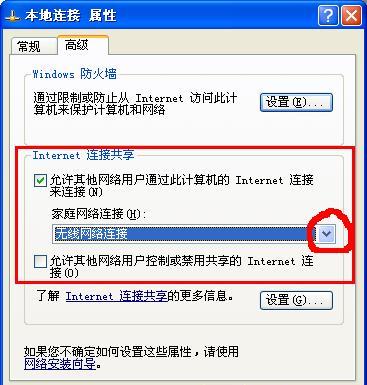
这时会弹出如图2的提示,点击确定即可。这时无线网卡的IP地址会被自动设置成192.168.0.1。
第二步:实现双机互连:
A电脑的设置:
1.控制面板--网络连接,打开“无线网络连接属性”窗口(如图3),点击左下方的“添加”按钮。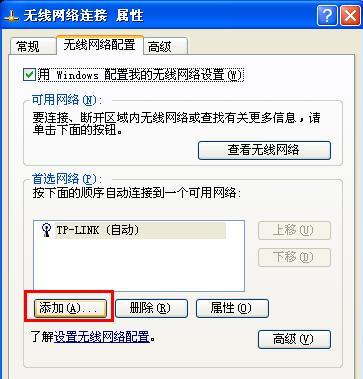
2.在随后弹出的窗口中,按图4设置。注意一定要选中下面的构。点击“确定”。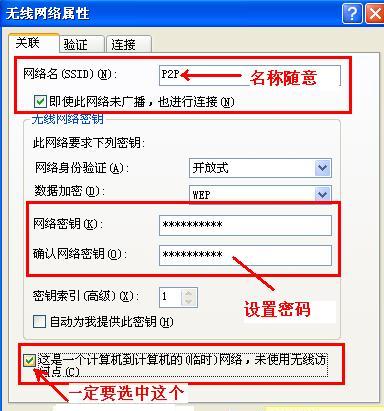
3.如图5是返回的“无线网络连接属性”窗口,一个P2P的“无线AP”建好了。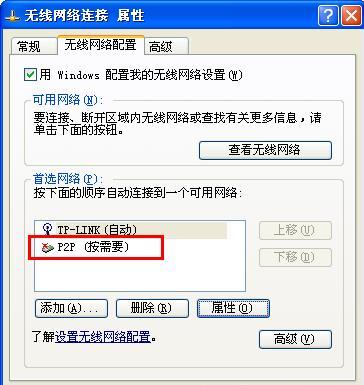
4.点击“常规”标签,设置无线网卡的IP,按如图6设置即可(不修改IP的话,按默认即可)。
5.稍后刷新一下无线网络列表,一个P2P的“无线AP”已经找到了如图7。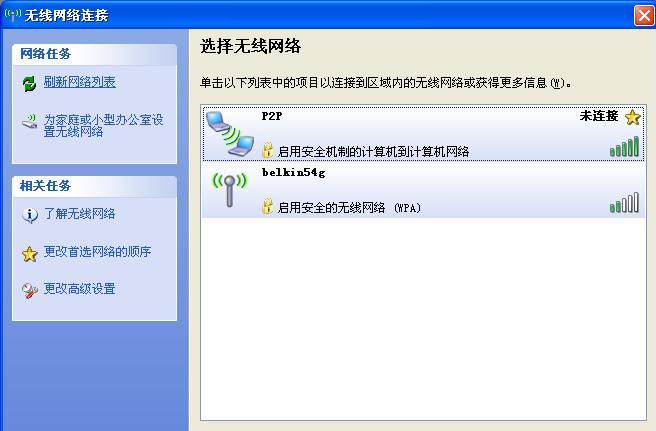
B电脑的设置:
无需任何设置(IP选自动获取),打开无线网卡连接,,应该可以找到上面设置好的“P2P”,选择连接(如图8),然后输入上面第二步设置的密码就可以了。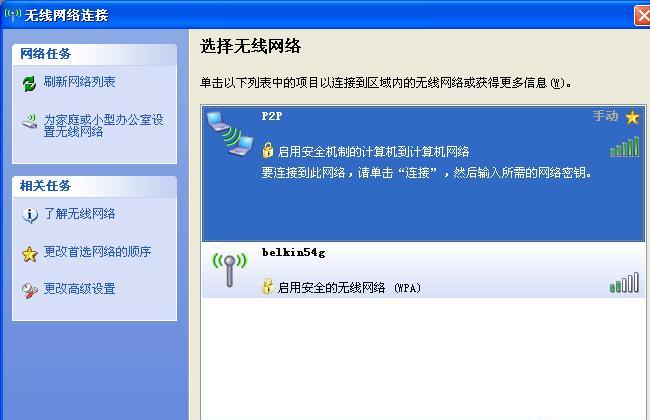
如果P2P没有出现图8的列表中,可以按上面A电脑的1-4步在B电脑上同样设置一遍.【仅图6的设置有所不同(参见图9),其他与A电脑全部一样】。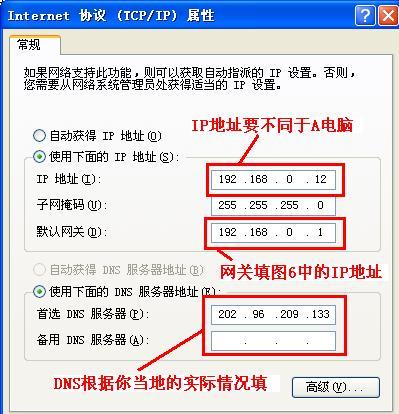
现在2台电脑已实现无线网卡对接,可以像普通局域网一样实现共享网络资源了。而且,B电脑可以通过A电脑共享上网了!







共有条评论 网友评论